A Windows 10/8/7 operációs rendszerben alapértelmezés szerint a szoftver telepítve lesz a rendszermeghajtóra, általában a C meghajtóra, a Program Files mappába. A tipikus elérési út általában a Windows 32 bites C:\Program fájlok és a Windows 64 bites C:\Program fájlok és C:\Program fájlok (x86).
a Microsoft javasolja a C:\Program fájlok mappa Az alapértelmezett telepítési célhoz. Ez egy olyan egyezmény, amely biztosítja a megfelelő együttműködést a program és az operációs rendszer alkalmazási és biztonsági modelljei között. Tehát, ha a szoftver Programok telepítése mennek alapértelmezés szerint C:\Program fájlok a számítógépen.
Ez azonban megváltoztatható egy másik mappa, hely vagy partíció kiválasztásával. Az alapértelmezett telepítési mappa módosításához az adatokat módosítani kell a ProgramFilesDir kulcsban, és új elérési utat kell választani a telepítési mappához.
A Windows a rendszerlemezt használja az új alkalmazások telepítéséhez, vagyis ha a Windows telepítve van a C meghajtóra, akkor az alapértelmezett mappa, ahol az összes telepített alkalmazás automatikusan megjelenik C:\Program fájlok, kivéve, ha természetesen manuálisan változik az alkalmazás helyének telepítése közben.
ne feledje, hogy a Microsoft nem támogatja a Program Files mappa helyének megváltoztatását a ProgramFilesDir beállításjegyzék értékének módosításával. Azt állítja, hogy ha megváltoztatja a Program Files mappa helyét, problémákat tapasztalhat egyes Microsoft programokkal vagy egyes szoftverfrissítésekkel.
TIPP: A Windows 10 megkönnyíti a dolgokat. Könnyedén áthelyezheti a Windows 10 alkalmazásokat egy másik meghajtóra, és megváltoztathatja annak telepítési helyét.

módosítsa az alapértelmezett Programfájlok könyvtárát
Ha szinte mindig inkább nem a rendszerlemezre telepíti, hanem egy másik partícióra, mondjuk a D meghajtóra, akkor ahelyett, hogy minden alkalommal megváltoztatná az alapértelmezett helyet, a következőképpen szerkesztheti a rendszerleíró adatbázist:
mielőtt elkezdené, először hozzon létre egy rendszer-visszaállítási pontot.
most nyissa meg a Regedit parancsot, és navigáljon a következő kulcshoz:
HKEY_LOCAL_MACHINE\SOFTWARE\Microsoft\Windows\CurrentVersion
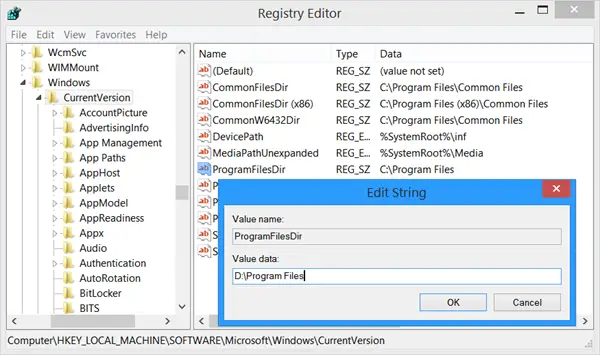
most a jobb oldali ablaktáblában keresse meg a ProgramFilesDir és/vagy a ProgramFilesDir (x86) értéket attól függően, hogy a Windows 32 vagy 64 bites.
kattintson rá duplán, és a megnyíló mezőben változtassa meg az értékét C:\Program akták mondani, D:\Program akták.
kattintson az Ok gombra. Kijárat.
Az alapértelmezett könyvtár a telepítés az összes programot kell most D:\Program akták.
Ha 64 bites Windows rendszert használ, meg kell változtatnia a ProgramFilesDir és a ProgramFilesDir (x86) értékét.
itt megtudhatja, hogyan módosíthatja a Dokumentumok mappa vagy a profil személyes fájlok alapértelmezett helyét, hogyan módosíthatja a Windows Store alkalmazások alapértelmezett telepítési helyét, vagy hogyan módosíthatja az alapértelmezett letöltési könyvtárat az Internet Explorerben.
